Este é um artigo que fizemos já faz alguns anos, que dá algumas dicas e soluções para eventuais problemas com o browser da Mozilla.
Atenção! Este artigo já é relativamente bem antigo, portanto, os processos descritos aqui podem não ser exatamente como aparecem ou devem ser feitos nas novas versões!
Algumas vezes o browser Firefox buga e, muitas dessas vezes, do nada. É bastante comum, nestas vezes, o usuário inexperiente reinstalar o navegador mas, logo depois, constatar, frustrado, que não adiantou nada. Um dos erros que acontecem, por exemplo, é o browser simplesmente parar de abrir arquivos locais, por exemplo arquivos .PHP, e pedir pra baixar, ao invés de visualizar. Este tutorial explica como ajeitar esse problema facilmente e sem perder dados importantes como: favoritos, senhas, complementos e histórico de navegação.
Em primeiro lugar, o Firefox usa um sistema de perfis e, estes, mesmo quando reinstalamos o browser, são mantidos no seu sistema, mais especificamente em outras pastas do seu disco rígido. Portanto os problemas que podem ocorrer com os perfis estão mais associados a estas pastas do que o programa em si. Então, resumidamente, o que você vai ter que fazer é criar um perfil novo, e passar os dados que citamos acima, do seu perfil antigo pra ele (favoritos, senhas, complementos e histórico de navegação), usando-o e assim se livrando do bug que está te molestando.
Atenção
Muitas das operações e alterações nos arquivos que vamos citar neste texto exigem que o navegador esteja fechado e com nenhuma janela aberta. Então, convém você ler este texto, para seguir os passos, em algum outro browser além do seu Firefox. Caso você não tenha outro browser, procure, no nosso site, alguma opção gratuita aqui!
1. Localizando Seu Perfil No Firefox
Considerando que o seu HD onde são gravados os arquivos de programa, sistema, etc seja o C:, o caminho para a pasta do FF (em todas as versões até a 4.x), no Windows, geralmente se encontra em:
C:\Users\USUARIO\AppData\Roaming\Mozilla\Firefox\
Onde “USUARIO” é o nome do seu usuário do Windows. As vezes, esta pasta pode estar invisível, daí você vai ter que ir em Opções de Pasta > Modos de Exibição > Pastas e arquivos ocultos e marcar a opção “mostrar pastas e arquivos ocultos”. No Windows Vista é assim:
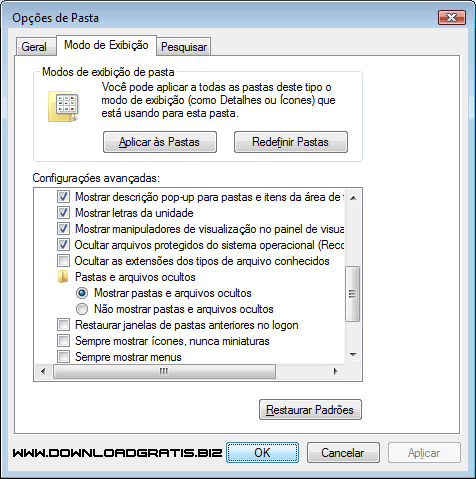
Pois bem. Uma vez localizada pasta, você deve descobrir qual o perfil que está sendo usado como default (padrão). Este é, provavelmente, o perfil que está bugado. Para isto, abra o arquivo profiles.ini e localize algo parecido com:
[Profile0]
Name=default
IsRelative=1
Path=Profiles/4hhmt5cp.default
Default=1
Em outras palavras, procure o Profile que tem a linha Default=1. Note que Path=Profiles/4hhmt5cp.default vai variar, no nosso exemplo é assim, mas aí no seu computador pode e vai ser diferente. Feche o profiles.ini. Você não vai alterar nem salvar nada neste arquivo.
Abra a pasta “profiles” agora, no caminho abaixo:
C:\Users\USUARIO\AppData\Roaming\Mozilla\Firefox\Profiles
Procure a pasta de mesmo nome do número de perfil que está sendo o padrão. No nosso exemplo, a pasta é chamada 4hhmt5cp.default. Feche todas as janelas do Firefox que estiverem abertas e faça um backup desta pasta (recomendado). Agora você vai criar um perfil novo.
2. Criando Um Perfil Novo No Firefox
Este passo é bem fácil. O perfil criado será o seu novo profile padrão (default) e, sendo um perfil novo, não vai ter os bugs que estão te atrapalhando no que você estava usando até o momento. Para isto, vá no menu Iniciar e entre com o seguinte comando:
firefox.exe -profilemanager
E tecle ENTER. Vai aparecer uma tela tipo essa:

Clique em “Novo perfil…”, coloque o nome que quiser e marque a caixa “Sempre usar este perfil”. Depois clique em “Iniciar o Firefox”. O perfil foi criado e agora é o novo usado por definição.
Feche novamente tudo do Firefox e abra o profiles.ini novamente, para consultar qual é a nova pasta do seu profile novo. Mais uma vez, procure qual tem a linha Default=1.
De posse dos nomes das pastas de ambos os perfis, o antigo bugado e o novinho em folha, você então irá transferir os dados importantes que você não pode, nem quer perder.
3. Transferindo Os Dados Entre Perfis
Cada pasta de perfil do FF contém arquivos e pastas com informações e complementos distintos. Os favoritos de um perfil, por exemplo, não serão disponíveis em outros automaticamente. Nós vamos ensinar como copiar as informações que consideramos vitais: favoritos, senhas, complementos e histórico de navegação, do seu perfil antigo pro novo. Ou seja, você vai copiar pastas e arquivos de um, pro outro.
Com o Firefox completamente fechado, vá na pasta do seu perfil antigo e copie os arquivos key3.db, signons.sqlite, places.sqlite e a pasta extensions/. Estes arquivos contém as chaves das suas senhas, suas senhas salvadas, seus favoritos e histórico de navegação e os complementos que você usa (add-ons) no FF. Note que alguns complementos podem requerer que outros arquivos também sejam copiados, como é o caso do FireFTP, que precisa também dos arquivos fireFTPprograms.dat e fireFTPsites.dat.
Cole todos estes arquivos na pasta do seu perfil novo. Agora pode iniciar o Firefox normalmente. Ele vai automaticamente instalar os add-ons novos, com seus favoritos e passwords todos bonitinhos, quase como antes, pois pode ser que você tenha que mudar o que é exibido, layout de barras etc. Mas isto não é nada demais.
É só isso! Realmente esperamos que resolva seu problema. Sabemos como é chato, principalmente quando o Firefox buga sem causa, motivo, razão ou circunstância aparente.
4. Atenção
É importante ter em mente que:
- Não nos responsabilizamos por nenhum dano ou perda de dados que este procedimento possa causar no seu sistema. Faça sempre backup de tudo antes de tentar.
- Como já dizemos, convém abrir este texto em outro browser sem ser o Firefox, pois em várias partes é necessário que este navegador fique completamente fechado.
- Existem outros arquivos e outros dados que você talvez possa querer em sua pasta de perfis, não são só apenas estes que citamos. Você pode ler mais sobre perfis e estes arquivos nos links que citamos logo abaixo.

Instalei o novo ff ontem, hoje sumiu a barra de rolagem a tela esta toda para o lado da direita tudo horrivel. O que devo fazer?
Obrigado
loading...
Olá eduardo! Isto nunca aconteceu aqui, mas fiz uma pesquisa rápida e encontrei este link: http://support.mozilla.com/pt-BR/questions/752095
dentre algumas sugestões, eu tentaria deletar ou renomear o arquivo localstore.rdf, que se encontra na sua pasta de perfil do FF (ensinamos a localizar tal pasta neste post, no ítem: “1. Localizando Seu Perfil No Firefox”). Caso nao funcione, outra possível causa seria um add-on / extensão / plugin que pode estar sumindo com a barra, daí eu desativaria um por um, ate descobrir qual que pode estar causando isso.
Se nada resolver, tenho 99% de certeza que criar outro perfil e importar os dados, como explicamos neste post, daria um jeito neste caso…
abraços
loading...